现在很多人在学习和工作的过程中都会遇到需要做Excel表格的事情,那么,在做Excel表格的时候,如果需要套用表格样式,应该怎么设置和操作呢?现在我们一起去看看吧!

Excel表格样式怎么设置
1、首先我们打开一个表格,选择我们想要设置的表格区域,然后点击上方的开始。

2、在开始中,我们找到条件格式,点击下面的小箭头。

3、在下拉列表中,我们可以看到多种多样,丰富多彩的条件格式,我们可以根据自己的喜好进行选择,我们选择之后点击确定。

4、然后我们就可以看到我们选择的表格区域,加入了条件格式。但是上方的标签上面有一个小箭头,并不美观,我们需要取消这个小箭头。

5、接着我们在页面的上方找到设计选项卡,点击进入。

6、在功能区页面,我们找到筛选按钮这个功能,取消前面的勾选。

7、接着我们就可以看到标签上面没有小箭头了,整个表格区域特别美观,干干净净的了。
温馨提示:
以上内容便是关于Excel表格样式怎么设置的相关教程,如果你时间不够,预设的样式模板是你最好的帮手。
总结:
以上就是Excel表格样式设置的具体操作方法了,希望可以帮助到有需要的小伙伴哟!



 下载
下载 
 下载
下载  下载
下载 
 下载
下载  下载
下载  下载
下载 
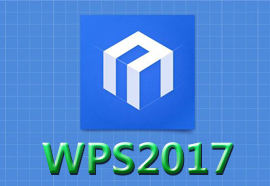
 下载
下载 
 下载
下载  下载
下载  下载
下载  下载
下载  下载
下载 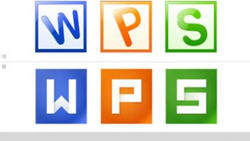
 下载
下载  下载
下载  下载
下载  下载
下载  下载
下载  下载
下载  喜欢
喜欢  顶
顶 难过
难过 囧
囧 围观
围观 无聊
无聊





